Guide complet 3SKey SWIFT: activation, mot de passe, token

Vous êtes novice dans le domaine des relations entre banques et entreprises ? Vous venez de recevoir une clé USB contenant une clé de signature 3SKey ? Ce guide vous présente les informations essentielles sur cette solution de sécurisation développée par SWIFT. Indispensable pour les équipes de trésorerie, cet outil a marqué la fin de l’utilisation des fax pour l’authentification des transactions bancaires.
À quoi sert la 3SKey ?
C’est une solution d’identité digitale personnelle multibanques et multi-réseaux. Elle prend la forme d’une clé USB et jour le rôle de clé PKI (Public Key Infrastructure). Elle vous sert d’identifiant et de clé de chiffrage pour les banques.
Grâce à cette clé, pour tous vos échanges (documents, transactions, etc.) avec les banques, il est possible de:
- Identifier la personne à l’origine de l’échange grâce à la non-répudiation
- S’assurer que rien n’a été modifié entre l’envoi et la réception
💡 Un article qui pourrait vous plaire: Kyriba : parole d’expert sur les paiements bancaires et protocoles de sécurité
Comment utiliser son token 3SKey ?
La technologie 3SKey a été développée par SWIFT (Society for Worldwide Interbank Financial Telecomunication), une coopérative belge regroupant plus de 11 000 institutions bancaire. SWIFT envoie des clés (tokens) à ses clients, les banques. Les 3Skey sont ensuite distribuées par les banques à un responsable entreprise, « l’administrateur ». Ce dernier peut en distribuer à ses collègues, les «utilisateurs».
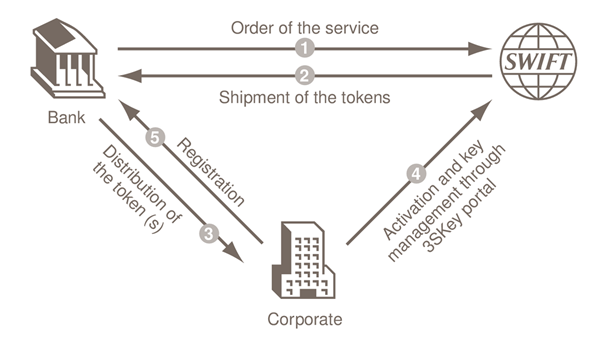
Une fois en possession de votre token, vous devez :
- Activer votre clé sur le portail 3SKey
- Enregistrer votre token auprès de vos banques
- Utiliser votre clé pour authentifier ou signer vos échanges sur EBICS ou SWIFT
Comment activer son token 3skey ?
Avant de pouvoir utiliser votre clé 3SKey, il est nécessaire de l’activer. Vous pouvez trouver les étapes principales ci-dessous:
Installez les logiciels nécessaires
- Insérez votre clé 3SKey et vérifiez que vous êtes administrateur de votre ordinateur
- Vérifiez que votre navigateur internet est à une version acceptée par les logiciels ici. (Voici des conseils pour connaître la version de son ordinateur ici)
- Téléchargez et installer le SWIFT Token Client et le logiciel SConnect, disponibles sur le site de SWIFT
Activez votre clé
- Insérez votre clé dans le port USB
- Connectez-vous sur le portail 3SKey avec le mot de passe par défaut donné par votre banque/administrateur
- Suivez les instructions tout en laissant votre clé
- Vérifiez que vous êtes dans un groupe : si vous êtes utilisateur, la page vous demandant si vous êtes l’administrateur de votre organisation ne doit pas s’afficher. Dans ce cas-là contactez votre administrateur de clés
- Acceptez les conditions d’utilisation
- Choisissez un nouveau mot de passe
- Téléchargez votre code de sécurité que vous conserverez en cas de problème avec votre token. Ca doit être un fichier texte avec un code de 16 charactères et 3 tirets.
- Vous pouvez maintenant utiliser votre token !
En cas d’activation réussie, vous verrez l’écran suivant:
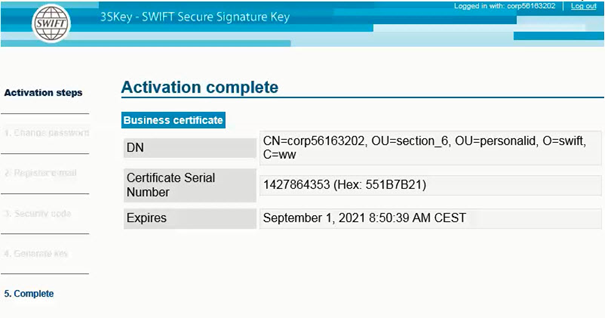
Pourquoi est-ce je n’arrive pas à me connecter au portail 3SKey?
Si vous rencontrez un problème durant l’activation de votre clé, notamment l’accès au portail 3SKey, voici une liste de choses à vérifier:
- L’installation de 3SKey et SConnect
- La version de votre navigateur
- Votre connexion internet
- Que votre clé est bien insérée
- Que votre entreprise ne bloque pas https://www.3skey.com/
- Que vous n’utilisez pas un des logiciels ici
- Si tout devrait fonctionner consultez le site officiel : https://www2.swift.com/3skey/fr/help/index.html
Que faire si son token ne fonctionne plus ?
Il arrive qu’un token activé ne fonctionne plus. Dans ce cas là, nous vous présentons les différentes situations et les manipulations à effectuer.
Nouveau token suite à un token perdu, endommagé, expiré, ou révoqué
Voici les étapes à suivre :
- Vérifiez que vous avez bien votre code de sécurité obtenu durant la première activation
- Vérifiez que votre nouveau token est valide en le connectant à votre ordinateur qui possède déjà le logiciel 3SKey:
- Faites un clic-droit sur Safenet Authentification Client
- Cliquez sur Certificate Information
- Vérifiez la validité
- Demandez à l’administrateur d’ajouter un nouveau token dans le groupe d’utilisateurs en vue d’une régénération (p44 du manuel d’utilisateur)
- Utilisez ce token pour vous connecter sur le portail 3SKey (p46 du manuel d’utilisateur)
Quand renouveler un token ?
La validité des tokens 3SKey est de 3 ans. Pensez à les renouveler à partir de 90 jours avant la date d’expiration si vous souhaitez continuer d’authentifier vos transactions.
Retrouvez la date de validité sur le portail 3SKey en cliquant sur « Information portée par la clé ». Les administrateurs reçoivent des mails pour les prévenir de l’expiration des clés.
Mot de passe perdu ou token verrouillé
Votre token peut se verrouiller si vous vous trompez 5 fois de mot de passe. Vous aurez alors besoin de votre administrateur et de votre code de sécurité. Il y a 2 cas de figure :
- Si votre token est déjà activé :
- L’administrateur insère le token dans son ordinateur.
- Il se connecte au portail 3Skey, trouve l’utilisateur, et clique sur l’action « configurer en vue d’une réinitialisation ».
- Il réinitialise le mot de passe.
- Il suit les instructions jusqu’à ce que le statut du token soit « prepared to reset »
- L’utilisateur reprend la clé et se connecte avec le nouveau mot de passe
- Si votre token n’est pas activé ou expire dans moins de 90 jours :
- Ce sont les mêmes étapes, mais au moment de réinitialiser le mot de passe, il faut cliquer sur « je ne connais pas le mot de passe » puis mettre le mot de passe fourni par la banque.
- Il faut ensuite rajouter le token dans le groupe d’utilisateurs car il aura été retiré.
Conclusion
Bien que la mise en place de 3Skey semble compliquée au début, son utilisation l’est beaucoup moins. Il faut penser au gain de temps par rapport à l’époque où il fallait un identifiant et un mot de passe pour chaque banque. Son utilité pour garantir la transparence de traçabilité des paiements de bout en bout la rend essentielle. Une bonne nouvelle est qu’une solution 3SKey digitale sera bientôt disponible. Plus besoin de gérer toutes les clés PKI!
💡 Saviez-vous que Kyriba prend en charge le format de signature numérique SWIFT 3SKey ? Les signatures numériques peuvent être employées pour approuver et authentifier les paiements envoyés à vos banques depuis Kyriba, ainsi que pour valider les paiements transmis via des canaux non bancaires. En outre, ce système peut servir d’option d’authentification multi-facteurs pour se connecter à l’application Kyriba. N’hésitez pas à prendre contact avec nous pour implémenter ou optimiser votre utilisation de 3SKey avec Kyriba.
